Îndepărtați degetele de la picioare în programarea fișierelor batch pentru Windows
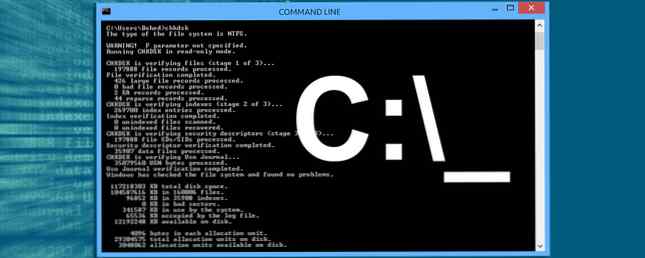
Este mundanul care face ca ziua să tragă. Sarcinile simple, repetitive, care taie forța voastră de viață. Îi facem fie fără nici o îndoială, fie îi neglijăm până creează o problemă și mai mare. Nu trebuie să fie așa!
Cu ajutorul calculatoarelor Windows, puteți crea programe simple, numite fișiere batch. Cum se scrie un fișier BAT (Simple Batch) Cum se scrie un fișier BAT (Batch File Simple Batch) Fișierele Batch pot automatiza sarcinile de zi cu zi ale computerului. Iată cum funcționează fișierele batch și cum să scrieți primul script batch. Citiți mai multe, care va avea grijă de aceste sarcini obositoare.
Acesta este punctul de automatizare, nu-i așa? Să o setați și să o uitați, așa cum spun infomercialii. Să aruncăm o privire asupra părților dintr-un fișier lot și cum să creeze niște canturi pentru treburile tale.
Ce este un fișier lot?

Înapoi înainte de Windows, totul a fost realizat prin tastarea comenzilor în loc de îndreptare și clic. Versiunea Microsoft este cunoscută sub numele de MS-DOS (Microsoft Disk Operating System), iar comenzile sunt cunoscute sub denumirea de comenzi DOS. Ghidul începătorului pentru linia de comandă Windows Un ghid pentru începători în linia de comandă Windows Linia de comandă vă permite să comunicați direct cu computerul și să îl instruiască să îndeplinească diferite sarcini. Citeste mai mult .
Uneori, au fost sarcini în care tot ce trebuia să faci era să introduci comenzi în aceeași ordine, de fiecare dată. Puteți crea un fișier din aceste comenzi și numiți-l ca BORING_TASKS.BAT. Apoi, tastând BORING_TASKS.BAT și apăsând tasta introduce cheie, acea listă de comenzi ar fi executată.

Pe măsură ce Windows a venit pe scenă, Microsoft depinde încă de aceste fișiere batch pentru a face lucrurile în fundal. Trebuiau să lase capacitatea de a rula aceste fișiere. Aceasta a menținut capacitatea oamenilor de a crea și de a rula propriile fișiere batch.
Fișierele batch au devenit de multe ori accesul la instrumentele pentru utilizatorii de putere și administratorii de sistem Promptul de comandă Windows: mai simplu și mai util decât credeți Windows Command Prompt: mai simplu și mai util decât credeți Comenzile nu au rămas întotdeauna la fel unii au fost trași în timp ce alte comenzi mai noi au venit, chiar și cu Windows 7 de fapt. Deci, de ce ar vrea cineva să se deranjeze să înceapă ... Citește mai mult. Nu există niciun motiv pentru care nu puteți folosi și fișiere batch! Să ne uităm la câteva lucruri pe care le puteți face.
Cum se creează un fișier batch
Tot ce ai nevoie este Notepad, o foaie ieftină de comenzi de lot, și puțin timp și răbdare. Deschideți Notepad, scrieți comenzile pe care doriți, apoi salvați fișierul, dar schimbați Salvați ca tip: domeniu la Toate filele, și modificați extensia de fișier la .băţ. E foarte important. Acum veți avea un fișier batch pe care îl puteți folosi după cum doriți.

Dacă trebuie să faceți modificări în fișierul batch, faceți clic dreapta pe el și alegeți Editați | ×. Acest lucru se va deschide în Notepad și îl puteți edita din nou. Simplu.
Pentru a stăpâni elementele de bază, treceți prin modul nostru de scriere a unui fișier batch simplu Cum se scrie un fișier simplu BAT (BAT) Cum se scrie un fișier simplu BAT (BAT) Fișierele batch pot automatiza sarcinile zilnice ale computerului. Iată cum funcționează fișierele batch și cum să scrieți primul script batch. Citiți mai multe articole. Să ne uităm la câteva sarcini pe care le putem gestiona cu fișiere batch.
Limitați ora computerului cu un fișier lot
Windows Siguranța familiei Siguranța internetului pentru copii: Activați controlul parental pe Windows 8 Siguranța internetului pentru copiii dvs.: Activați controlul parental pe Windows 8 Internetul deschide posibilități mari și nenumărate riscuri, în special pentru copii. Windows 8 are un control parental integrat, denumit Safety Family. Acesta permite administratorului de sistem să monitorizeze activitatea altor utilizatori. Citiți mai multe a fost în jurul valorii de la Windows 7 și se poate ocupa de locuri de muncă de a limita computerul 4 moduri de a gestiona copiii dvs. de utilizare a Internetului cu ruterul dvs. 4 moduri de a gestiona copii dvs. de utilizare pe Internet cu ruterul dvs. Cum vă asigurați-vă că copiii sunt de fapt în camera lor dormind într-o noapte de școală, și nu stau sus toată noaptea streaming video pe Internet? Citiți mai mult timp destul de frumos. Dar poate doriți să configurați calculatorul astfel încât, indiferent cine se conectează, aceștia vor primi doar o anumită perioadă de timp pe computer înainte de a se opri. Sau poate doriți să folosiți computerul pentru a difuza emisiuni radio, dar opriți-vă după un timp în cazul în care părăsiți sau adormiți. Există un fișier batch pentru asta!
@echo off shutdown -s-t 3600
@echo off - Spune computerului să nu afișeze nimic care apare după el în fereastra de comandă când rulează fișierul batch.
shutdown - Această comandă este evidentă, dar parametrii -s și -t nu sunt neapărat la fel de evideni. -s spune computerului să se închidă cu adevărat, nu doar să se deconecteze (-l) sau să repornească (-r). Parametrul -t este ceea ce îi spune computerului să utilizeze un cronometru.
Odată ce fișierul lot este inițiat, calculatorul va începe să numere secundele. Pentru acest exemplu, cronometrul rulează o oră, care este de 3600 de secunde. Când timpul atinge 3600 de secunde, calculatorul se va opri. Puteți schimba acest număr la orice doriți.

Dacă doriți să limitați cât timp rulează un computer după ce cineva se conectează, salvați fișierul shutdown.bat în directorul Startup. În Windows 7 și mai devreme va fi localizat la C: \ Documents and Settings \ All Users \ Start Menu \ Programs \ Startup. În Windows 8 și 8.1, se află la C: \ ProgramData \ Microsoft \ Windows \ Start Menu \ Programs \ StartUp.
Acum, atunci când o persoană se conectează, acel fișier lot se va executa automat și cronometrul începe să sune. Cu unele modificări în Windows Script cu VBScript Better Than Batch: Un tutorial pentru Windows Scripting Host Mai bine decât lot: Un tutorial pentru Windows Scripting Host Citește mai mult acest lucru ar putea fi, de asemenea, o bună zi de fools de Ziua a 4 plick 4 moduri amuzante pentru a vă bate părinții cu familia Computer 4 modalități amuzante de a vă bucura de părinți cu computerul de familie Citiți mai multe .
Ștergeți toate fișierele dintr-un dosar
Dacă aveți un program care creează o mulțime de fișiere de jurnal într-un anumit director, poate fi consumator de timp și enervant să încercați să le ștergeți toate modurile de modă veche. Să creați un fișier batch care șterge toate fișierele dintr-un dosar, fără să vă gândiți chiar la asta. Codul de mai jos este foarte simplu și doar golește un anumit dosar.
cd C: \ Folder \ Subfolder del / f / q *
cd - Spune computerului să schimbe directorul în locația pe care ați specificat-o. În acest exemplu este C: \ Folder \ subdosar. Se va șterge TOATE fișierele din interiorul acelui dosar. Modificați asta la ceea ce doriți, dar asigurați-vă că într-adevăr este directorul pe care doriți să îl golim, de exemplu un dosar de descărcare.
del - Aceasta înseamnă ștergere. Parametrul / f forțează ștergerea fișierelor numai pentru citire, iar parametrul / q îi spune computerului să o facă în liniște. Aceasta înseamnă că numele tuturor fișierelor pe care le ștergeți nu vor fi tipărite în fereastra de comandă. Asteriscul (*) indică computerului să ștergă TOATE fișierele. Asteriscul este un caracter wildcard.

Puteți obține mai exactă cu ceea ce doriți să ștergeți. Să presupunem că doriți să ștergeți numai toate fișierele de text simple dintr-un director, deoarece acestea sunt jurnalele care ocupă spațiu. În loc să aveți asteriscul la sfârșitul comenzii dvs. del, puteți folosi * .txt. Aceasta îi spune să șterge orice fișier cu extensia de fișier .txt. Acum, numai acele fișiere vor fi șterse din acel director.
cd C: \ Folder \ SubfolderOne del / f / q * .txt
Să presupunem că există o mulțime de fișiere text acolo și toate fișierele dvs. de jurnal încep cu log-dd-mm-yy. Pur și simplu utilizați asteriscul între jurnal și .txt, așa că va arăta ca log * .txt. Acest lucru va șterge orice fișier al cărui nume începe cu jurnalul și are extensia de fișier .txt.
cd C: \ Folder \ SubfolderTwo del / f / qJoc * .txt
Ștergeți mai multe foldere? Simplu. Adăugați o altă secțiune care este aceeași, dar puneți comanda cd în celălalt folder. Apoi, fișierul dvs. batch arată cam ca:
cd C: \ Folder \ SubfolderOne del / f / q jurnal * .txt cd C: \ Folder \ SubfolderTwo del / f / q log *
Redați-vă cu acest fișier batch și veți găsi multe modalități creative de ao utiliza. Aveți posibilitatea să aveți ca fișier batch pe care îl rulați manual sau puteți utiliza Windows Task Scheduler Run Programs Folosind automat Windows Task Scheduler Run Programe automate Utilizarea Windows Task Scheduler Citiți mai multe pentru a face să ruleze la un timp setat de fiecare dată atât de des. Puteti chiar sa il rulati la pornire ca o alternativa usoara la CCleaner Cleaners Comparate: CCleaner vs Slimcleaner vs. IObit Advanced SystemCare Cleaners Comparat: CCleaner vs. Slimcleaner vs. IObit Advanced SystemCare Deși Windows este un sistem de operare foarte capabil, este infam pentru performanțele sale deteriorate în timp. Cu ajutorul unor dispozitive de curățare inteligente de sistem, cu toate acestea, puteți crește drastic speranța de viață a dvs. ... Citește mai mult .
Alegeți un număr aleatoriu
Iată un fișier frumos, care va genera un număr aleatoriu din 4 cifre. De ce ai vrea să faci asta? Multe lucruri necesită coduri de trecere de 4 cifre, de exemplu codul PIN pentru cartea dvs. bancară, de exemplu. Poate gestionați utilizatorii într-o companie și sistemul dvs. de control al accesului utilizează un număr de 4 cifre. Mulți dintre ei fac. Dacă încercați doar să scoateți unul din cap, veți găsi în cele din urmă crearea de coduri de trecere care nu sunt altceva decât aleatorii. Acest fișier lot va avea grijă de asta.
@echo off: start set / a ranit =% aleator% if / i% rand% GTR 9999 goto: start if / i% rand% LSS 1000 goto:
: start - Creează o etichetă numită start, care acționează ca un punct de raliu. Ori de câte ori o comandă goto indică, calculatorul se va întoarce la acel punct al scenariului și va face tot ceea ce scrie pe linie după această etichetă.
set / a - Spune computerului că va exista o nouă variabilă care este un număr, parametrul / a îi spune să se rotunjească până la cel mai apropiat număr întreg. Deci, dacă valoarea era de 1234.6, s-ar fi rotunjit la doar 1234.
Numele variabilei a fost rulat. Ai putea să-i spui ceea ce vrei, dar fuga are un sens pentru un număr aleatoriu.
% random% - Aceasta este o variabilă dinamică, adică de fiecare dată când computerul trece peste ea, îi va atribui o nouă valoare. Variabila dinamică%% aleatoare va genera un număr de la 0 la 32767.
Vrem un număr de 4 cifre, deci trebuie să fie între 1000 și 9999. Asta este ceea ce urmează următoarele două linii.
dacă - este începutul unei afirmații condiționate - dacă această condiție este adevărată THEN face ceva. Prima linie spune dacă numărul întreg din variabila este mai mare decât (GTR) 9999, mergeți la început și încercați din nou. Dacă valoarea rangerului este mai mică decât (LSS) 9999, calculatorul va continua la următoarea linie. A doua linie spune dacă valoarea rangerilor este mai mică de 1000, mergeți la început și încercați din nou. Există mai mulți operatori diferiți pe care îi putem folosi pentru a compara numerele într-un fișier batch.

S-ar putea să vă gândiți că 0001 este un număr de 4 cifre și veți avea dreptate. Numai, variabila dinamică%% aleatoare nu generează această valoare. S-ar putea genera singura cifră de 1, dar nu va pune cele 3 zerouri de frunte pe ea. Asta ne limitează la doar numerele de 4 cifre de 8999. Cu siguranță asta este suficient pentru scopurile noastre.
În cele din urmă, calculatorul va scoate un număr care se situează între 1000 și 9999. Să presupunem că a ales 4428. În acel moment, fișierul lot va folosi comanda ecou pentru a afișa propoziția, “Lotul a ales numărul 4428”. Ai numărul aleatoriu din 4 cifre acum. Acest proces merge mult mai repede decât încercarea de ao explica - bine, mai puțin de o secundă.
pauză - menține fereastra de comandă deschisă până când apăsați o tastă. Asta vă dă timp să vă scrieți numărul aleatoriu.
Redenumiți mai multe fișiere cu un fișier lot
Fișiere descărcate cu BitTorrent 8 Legal Utilizează pentru BitTorrent: Ai fi surprins 8 Utilizări legale pentru BitTorrent: Ai fi surprins Ca și HTTP, pe care browser-ul tău îl utilizează pentru a comunica cu site-urile Web, BitTorrent este doar un protocol. Aveți posibilitatea să utilizați browserul dvs. pentru a descărca conținut piratat, așa cum ați putea folosi un client BitTorrent pentru a descărca piratate ... Citește mai des multe scrisori în plus în numele lor. Nu este nimic în neregulă cu asta, dar ar părea frumos dacă ați putea elimina toate lucrurile suplimentare. Să presupunem că ați descărcat cărți electronice de căutare electronică sau căutați un milion de domenii publice Torrenturi legale în arhiva de internet Căutați sau căutați un milion de domenii publice Torrenturi legale în arhiva Internet Căutați și descărcați peste un milion de filme de domeniu public, audiobook-uri și concerte live utilizând BitTorrent. Totul este datorită Arhivei de Internet, pe care ați putea-o cunoaște ca organizație din spatele Mașinii Wayback. Au început ... Citește mai mult și toate numele de fișiere arată BookName.UploaderGuy.PD.epub, unde BookName este numele cărții. Puteți utiliza acest fișier batch pentru a dezactiva numele .UploaderGuy.PD din numele fișierului.
@echo off SETLOCAL ENABLEDELAYEDEXPANSION SET vechi = .UploaderGuy.PD SET nou = pentru / f "tokens = *" %% f în ('dir / b * .epub') nu (SET newname = %% f SET newname =! :% vechi% =% nou% mutați "%% f" "! newname!")Se întâmplă multe aici. Unele dintre ele vor avea sens bazat pe ceea ce am învățat până acum. Acesta este un punct bun pentru a vă trimite pe cont propriu pentru a extinde ceea ce am acoperit și pentru a începe să vă învățați mai multe despre puterea unui fișier de lot bine realizat. Să numim timpul de studiu independent.
Sfârșitul fișierului
Am descoperit ce este un fișier batch, elementele de bază ale creării unui fișier și câteva exemple de utilități. V-am arătat unde să găsiți mai multe informații despre crearea și utilizarea fișierelor batch. Sperăm că, de asemenea, ne-am distrat de-a lungul drumului. Cadou fericit!
Aveți un utilitar preferat de fișiere batch pe care doriți să îl distribuiți? Întrebări despre cum să personalizați aceste scripturi în funcție de nevoile dvs.? Cunoașteți alte resurse de comandă batch bune? Împărtășește-i în comentarii. Aici putem să învățăm și să ne ajutăm reciproc. La urma urmei, suntem cu toții împreună în asta.
Credite de imagine: Sistemul MS-DOS, limita de timp, ștergerea fișierelor, cărțile electronice pe tabletă prin Shutterstock, bilele de loterie și biletul de la pierdut prin Flickr.
Explorați mai multe despre: Fișier lot, Programare.


